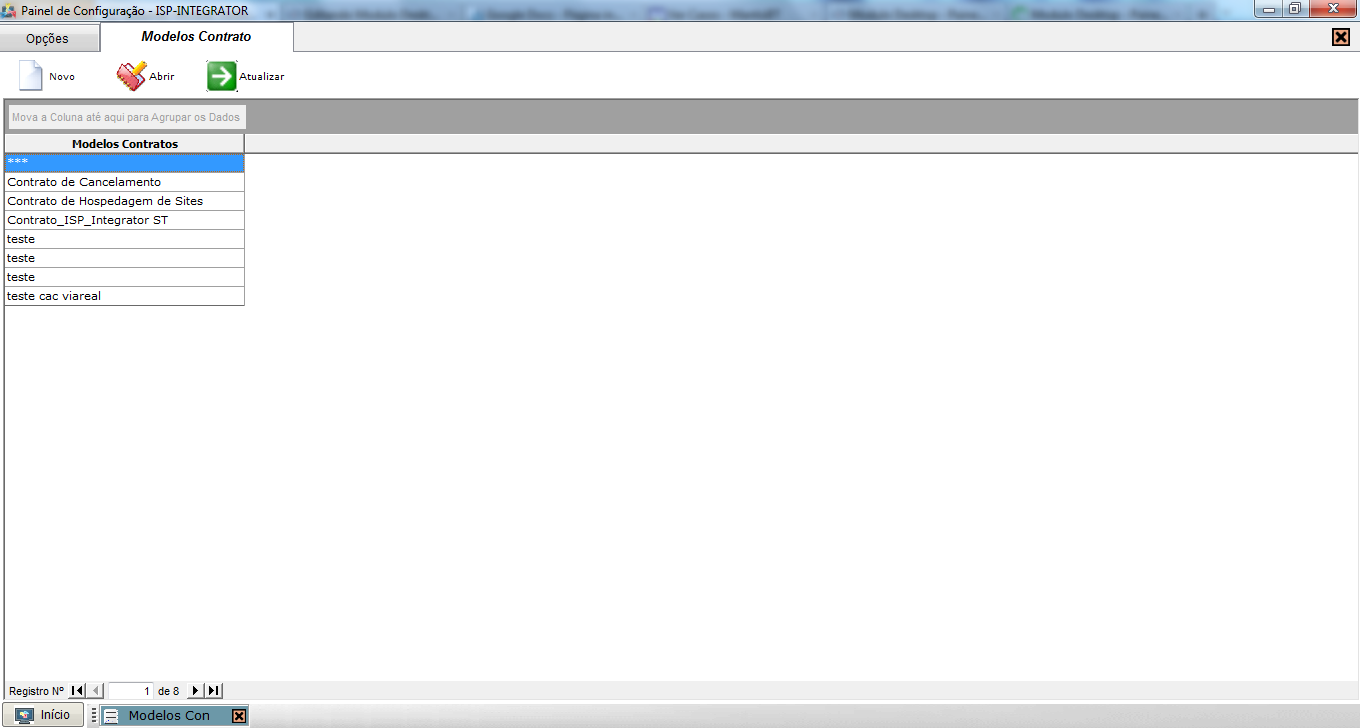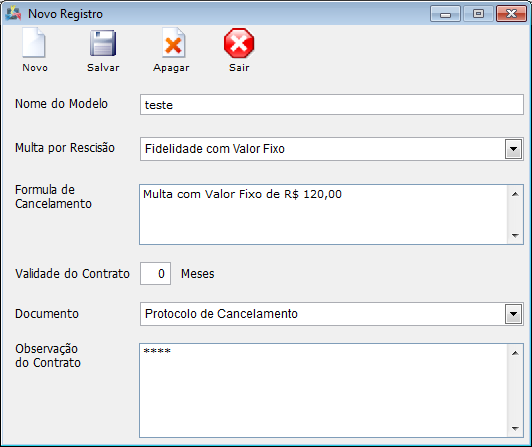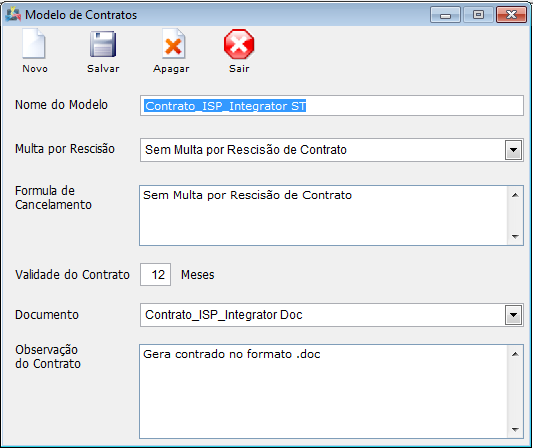Mudanças entre as edições de "Modulo Desktop - Painel Configuracoes - Modelos Contratos"
| Linha 26: | Linha 26: | ||
3) Na tela '''“Painel de Configurações”''', é possível adicionar novo email, abrir, atualizar, agrupar/desagrupar e ordenar os dados. | 3) Na tela '''“Painel de Configurações”''', é possível adicionar novo email, abrir, atualizar, agrupar/desagrupar e ordenar os dados. | ||
| − | [[Arquivo:MOdelosContratostelaPrincipal.png]] | + | [[Arquivo:MOdelosContratostelaPrincipal.png|1170px]] |
3.1) Caso queira adicionar um modelo de contrato, selecione a opção "Novo", e exibirá a tela "Novo Registro" | 3.1) Caso queira adicionar um modelo de contrato, selecione a opção "Novo", e exibirá a tela "Novo Registro" | ||
Edição das 16h41min de 21 de dezembro de 2011
Modulo Desktop - Painel Configuracoes - Remetentes Email
Obs: Os campos com título em NEGRITO são de preenchimento obrigatório.
1) Acessar o Integrator Desktop da versão 4, informar o usuário e a senha aos seus respectivos campos, após, selecionar a opção “Entrar”.
2) Na Área de Trabalho selecione o ícone “Painel de Configurações” e exibirá tela “Painel de Configurações”.
3) Na tela “Painel de Configurações”, é possível adicionar novo email, abrir, atualizar, agrupar/desagrupar e ordenar os dados.
3.1) Caso queira adicionar um modelo de contrato, selecione a opção "Novo", e exibirá a tela "Novo Registro"
3.2) Na tela "Novo Registro", é possível adicionar um novo modelo de contrato.
3.2.1) Caso queira abrir um modelo de contrato existente, selecione a opção "Abrir" e exibirá a tela "Modelo de Contratos".
3.2.2) Na tela "Modelo de Contratos", é possível editar os modelos já existentes.
3.3) Caso queira atualizar os modelo de contratos, selecione a opção "Atualizar".
3.4) Caso deseje é possível buscar modelos de conratos pelo campo "Pesquisar" na tela "Modelo de Contratos".
Obs.: No campo "Pesquisar" informe as inicias do "modelo de contrato" que deseja buscar, escolha uma opção, e após selecione a opção "Pesquisar".
3.5) Caso queira agrupar os dados, selecione a opção "Modelos Contratos" na tela "Plano Contas" e arraste para cima do campo "Agrupar os Dados", e os dados serão exibidos com opção de expandir.